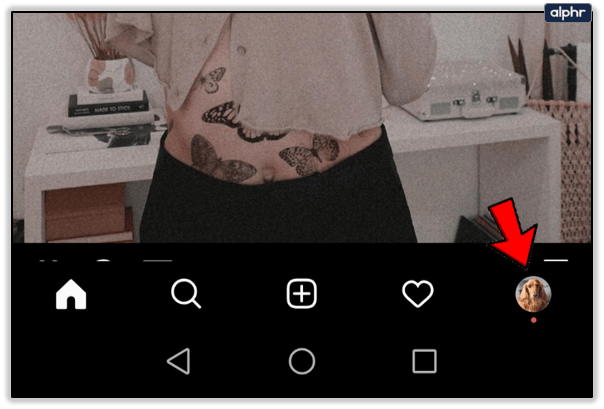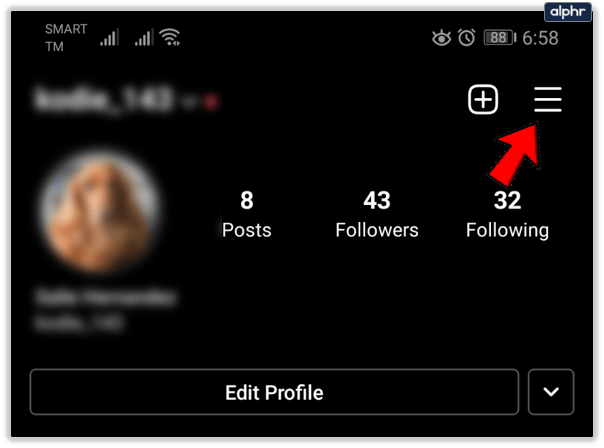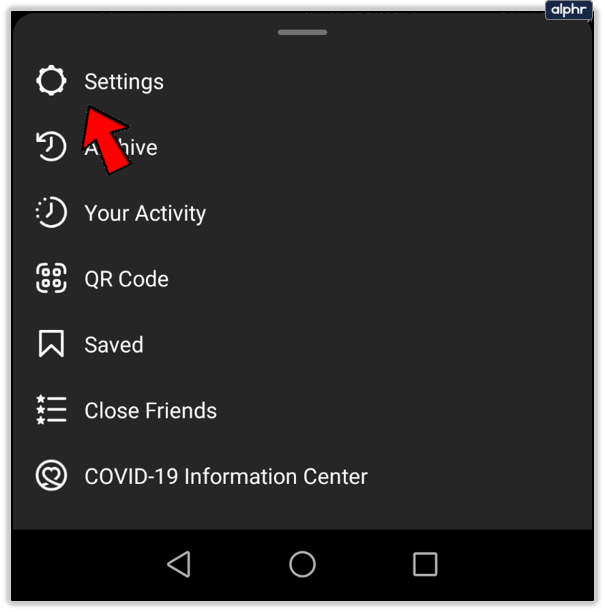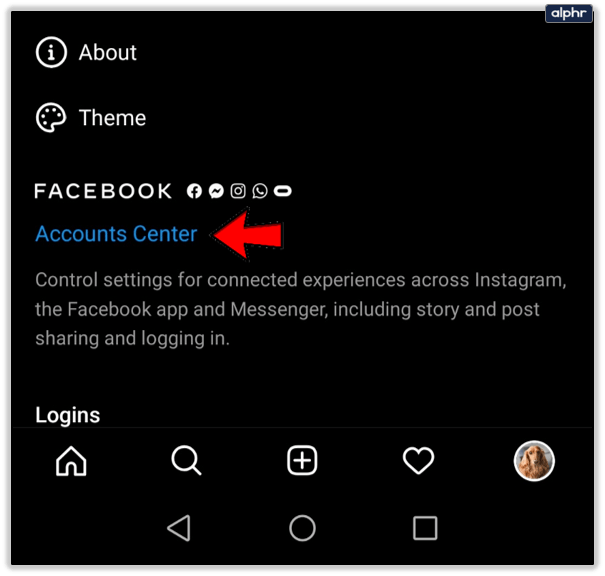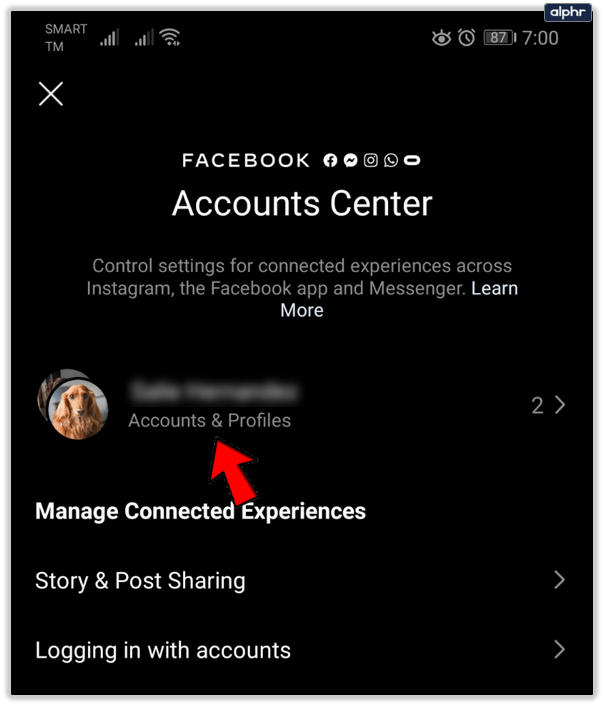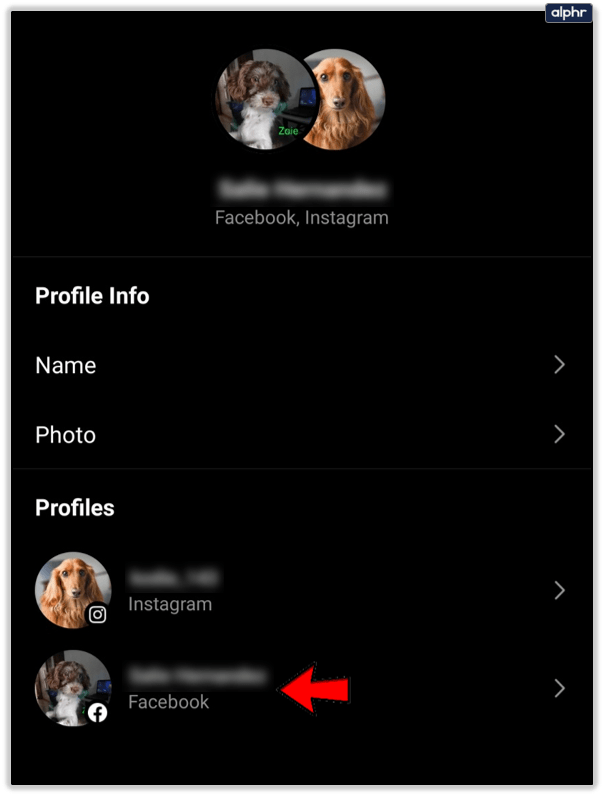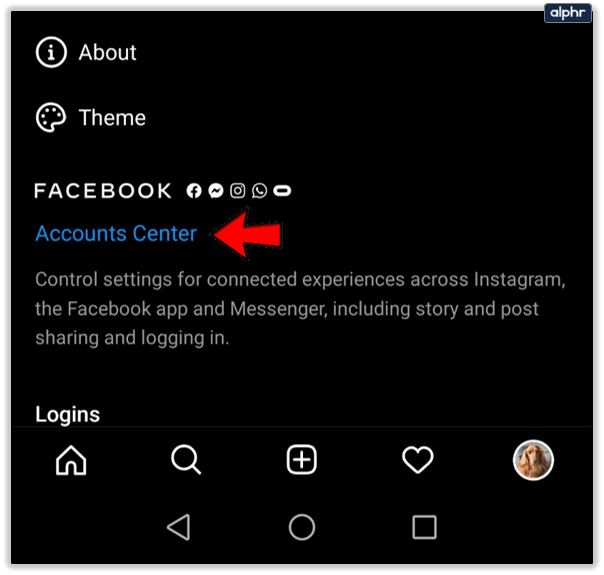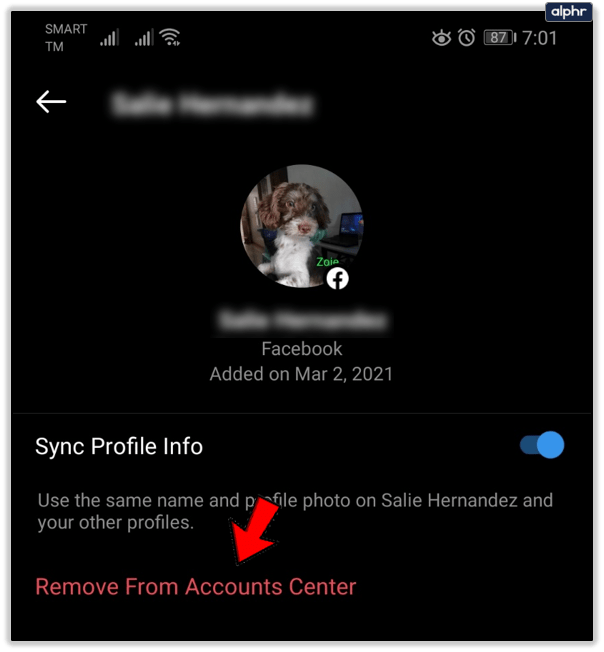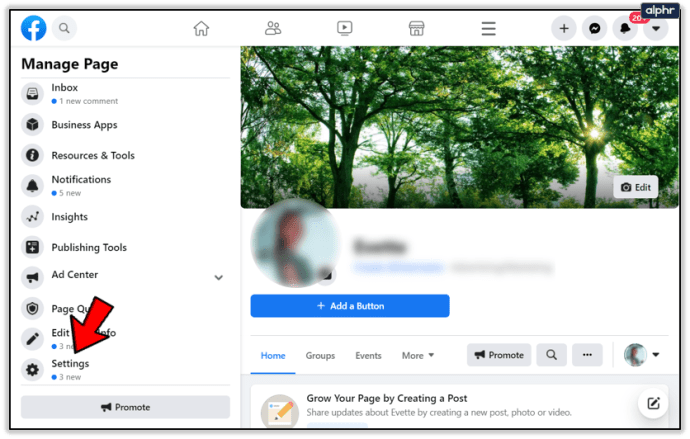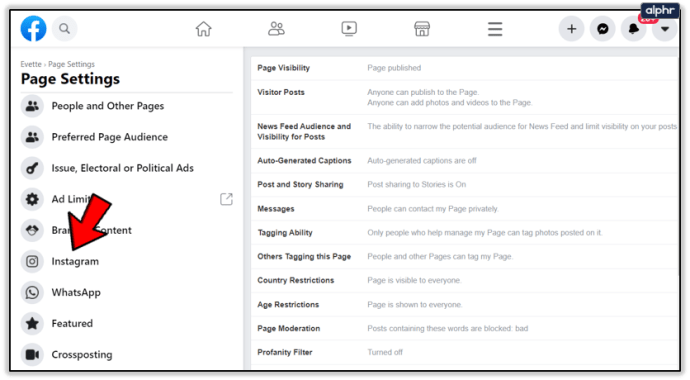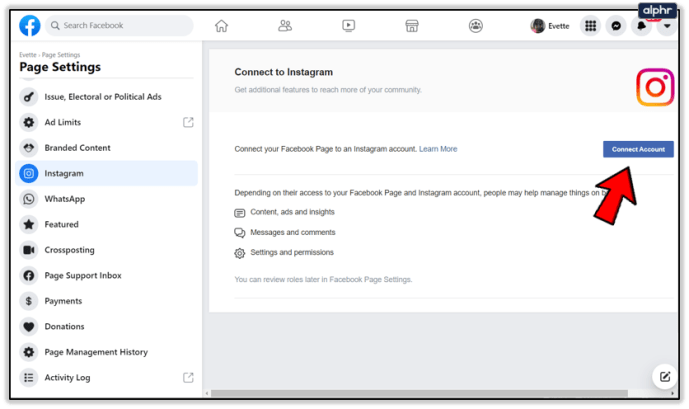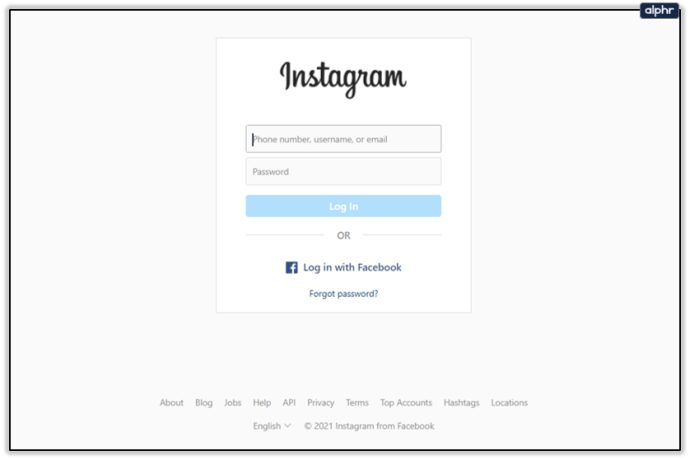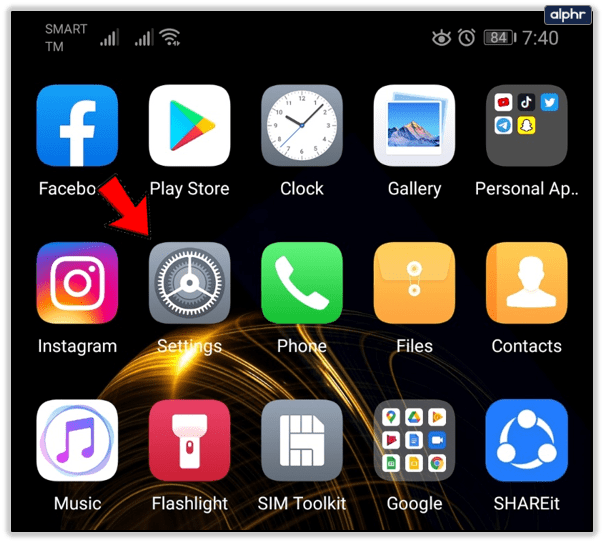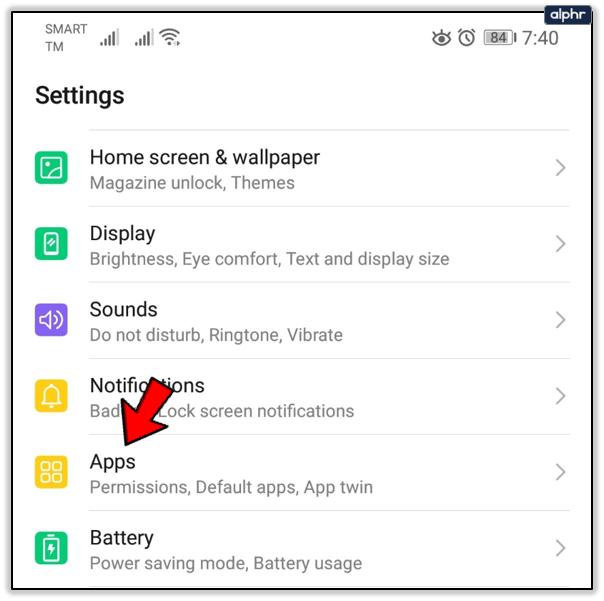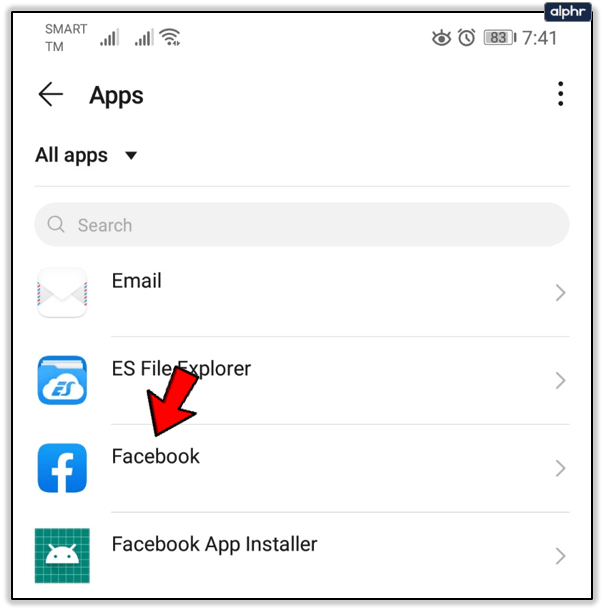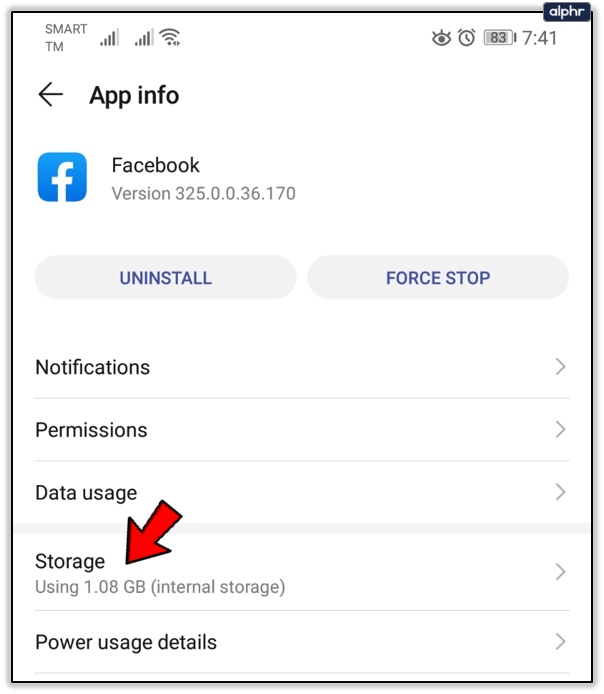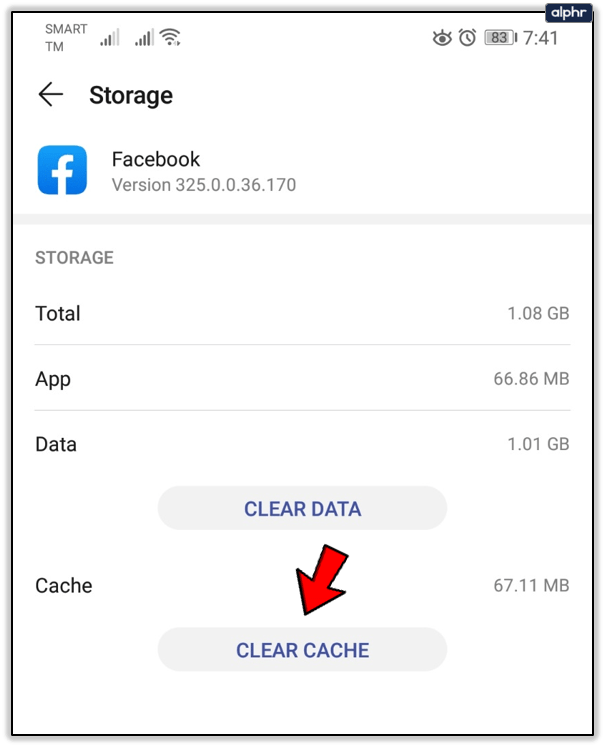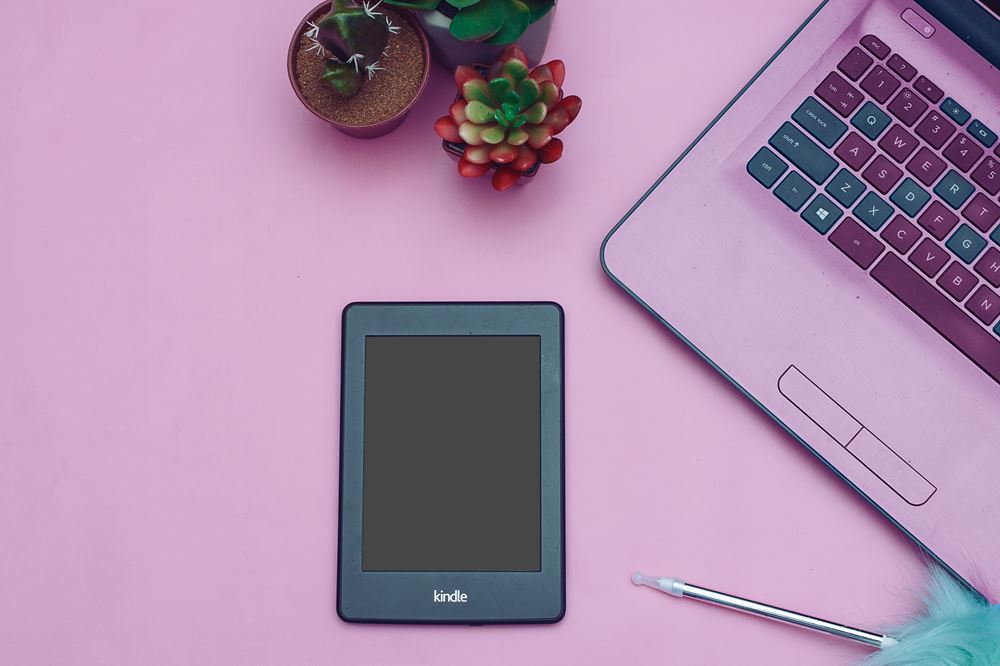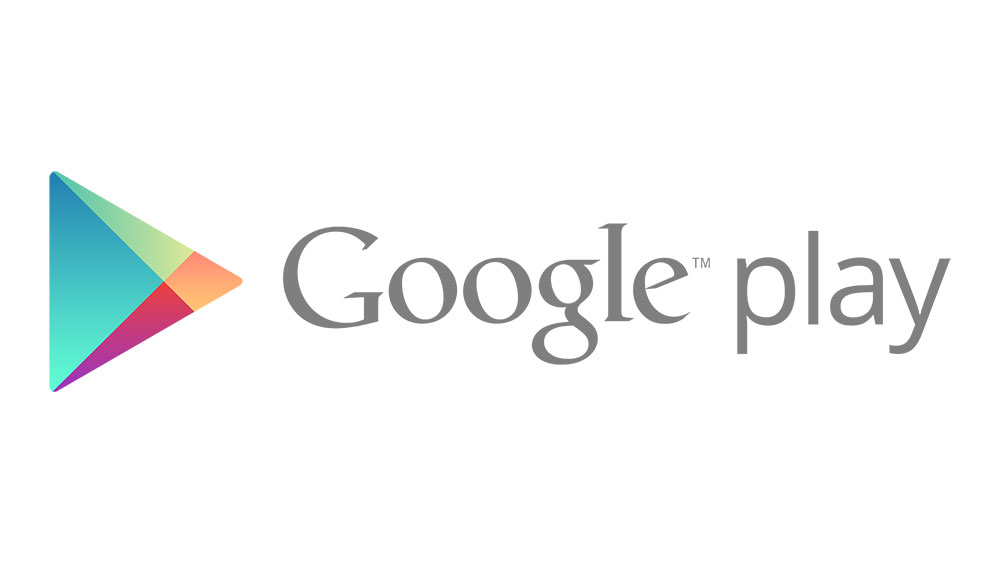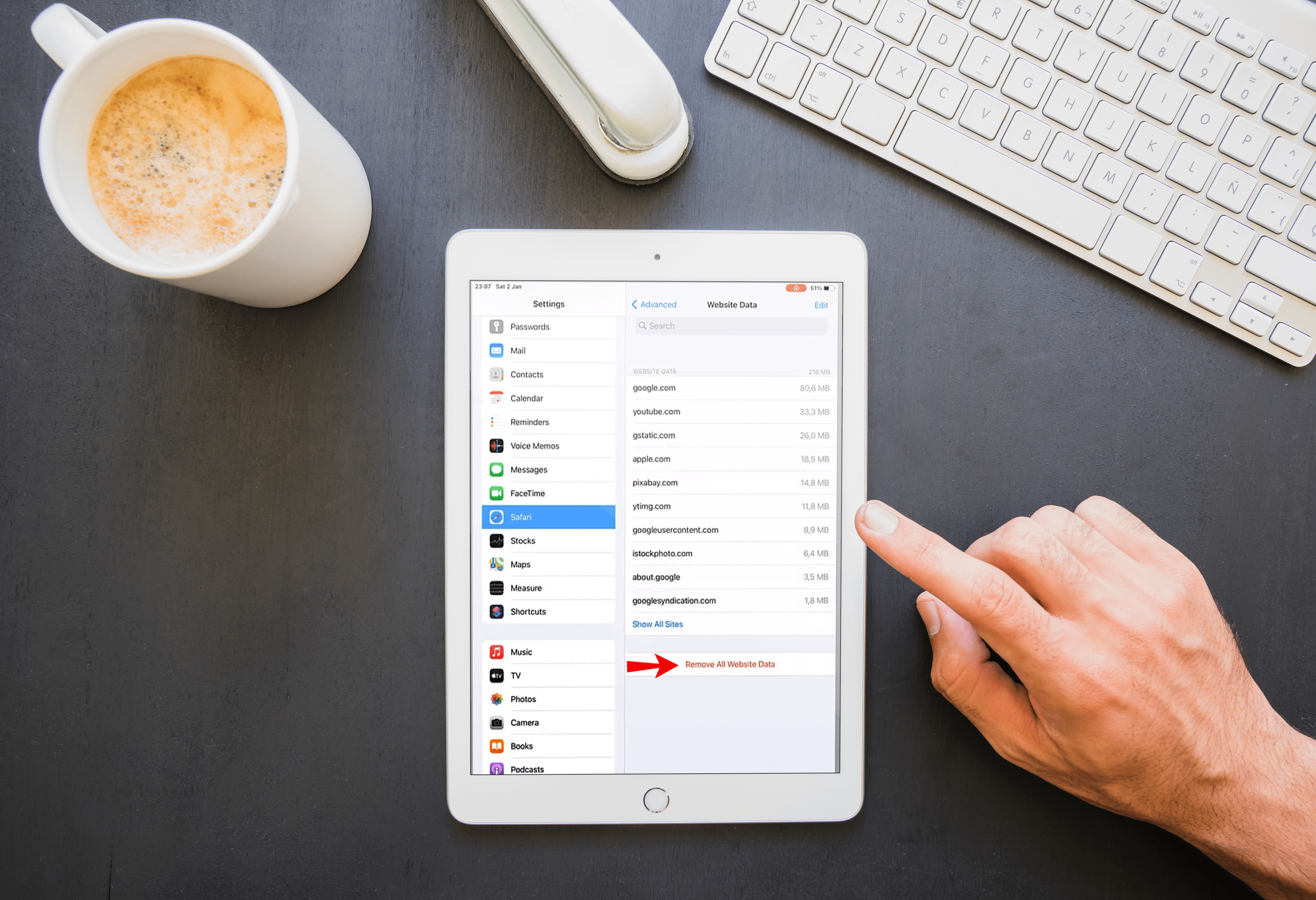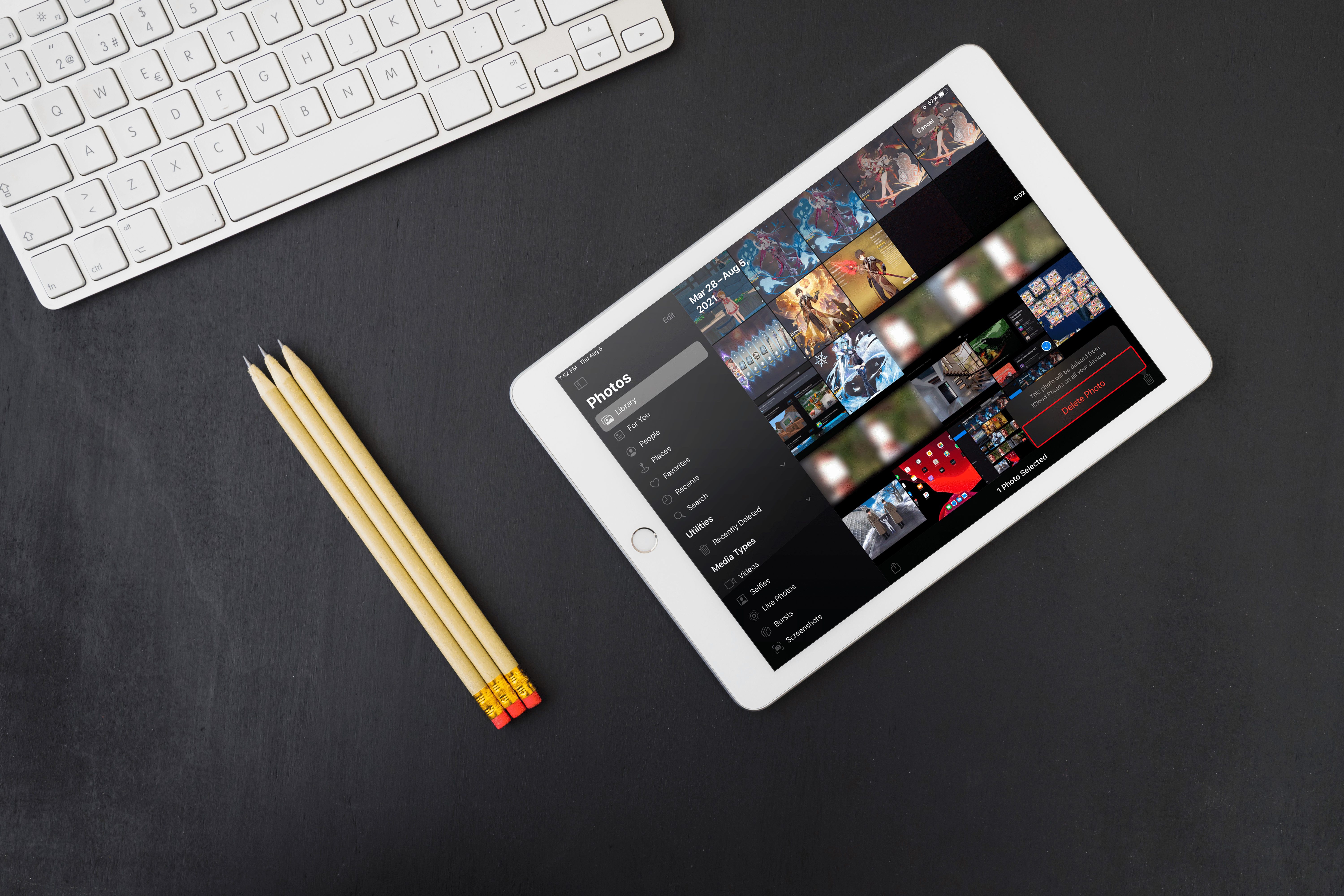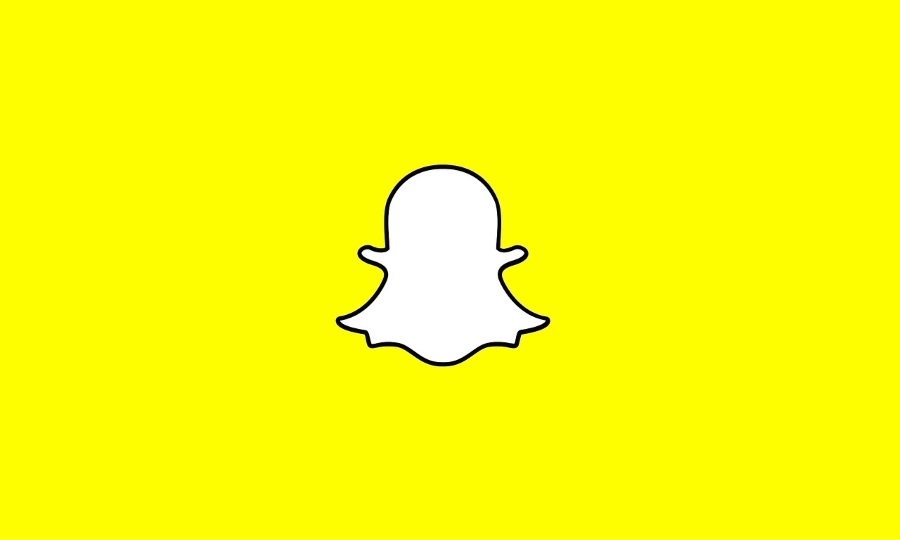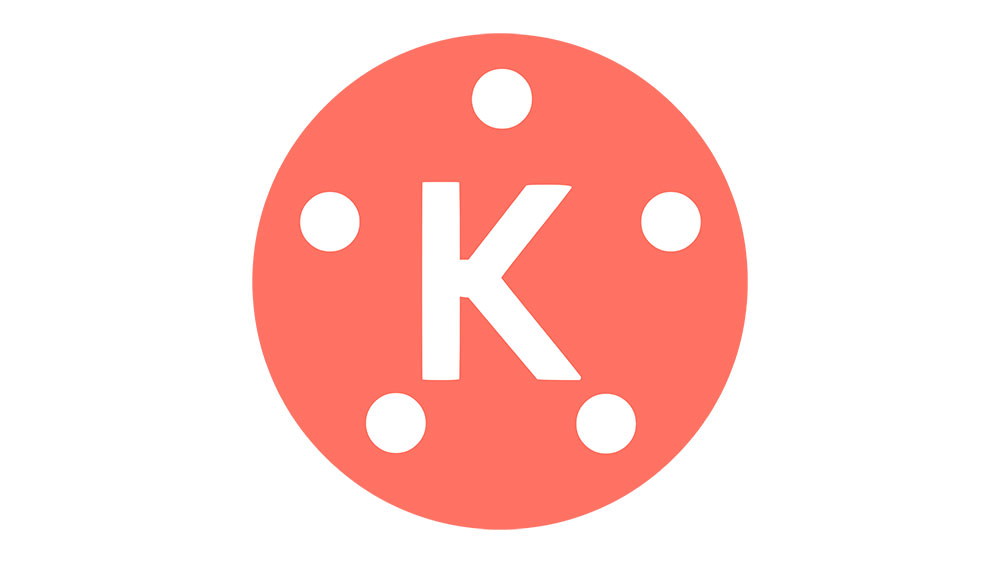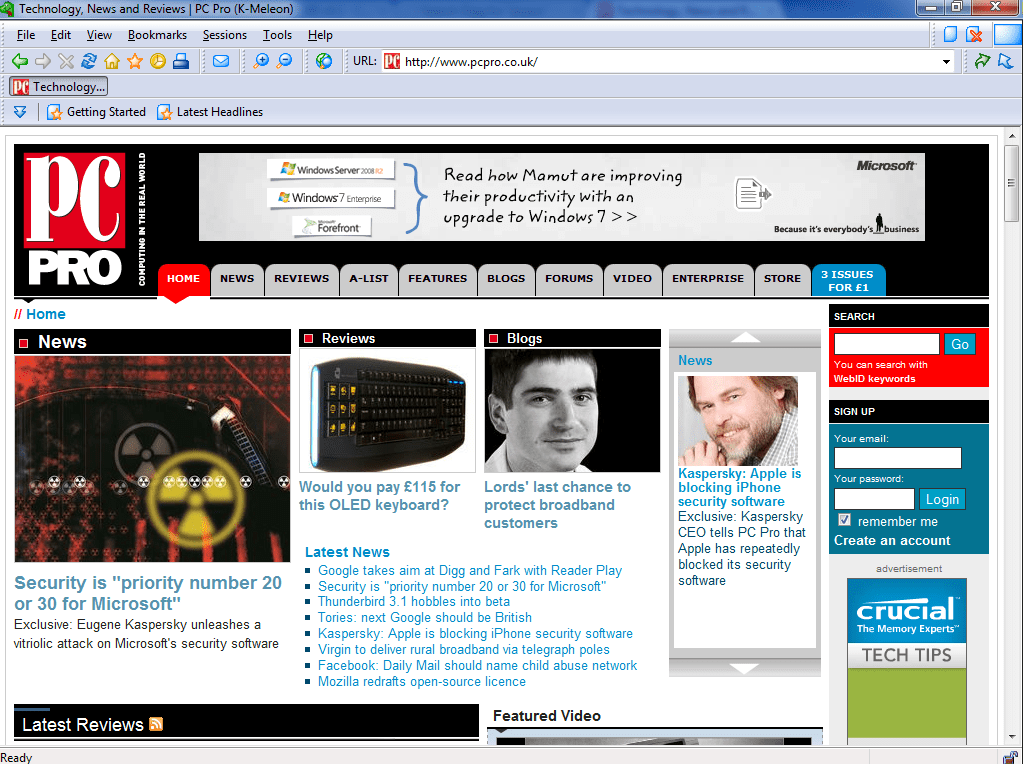นับตั้งแต่ Facebook ซื้อ Instagram บริษัทได้เชื่อมโยงทั้งสองเข้าด้วยกันเพื่อให้พวกเขาสามารถสนับสนุนซึ่งกันและกันได้หลายวิธี วิธีหนึ่งที่มีประโยชน์มากกว่าที่ Facebook และ Instagram ส่งเสริมซึ่งกันและกันคือการให้ผู้ใช้สามารถแชร์รูปภาพ Instagram ไปยัง Facebook ได้โดยตรง

คุณสามารถแชร์ภาพ Instagram โดยตรงกับ Facebook ในทางทฤษฎี อันที่จริง ตัวเลือกนี้ยังมีบั๊กเล็กน้อยในบางครั้งแต่ก็ดีขึ้นเรื่อยๆ

หากคุณประสบปัญหาในการแชร์รูปภาพจาก Instagram โดยตรงบน Facebook คุณสามารถลองแก้ไขปัญหาต่อไปนี้ได้
คุณสามารถเชื่อมโยงบัญชี Facebook และ Instagram ของคุณเป็นเวลานานก่อนที่ Facebook จะซื้อ Instagram
อย่างไรก็ตาม ระบบที่อยู่เบื้องหลังดูเหมือนว่าจะเปลี่ยนไปตามการได้มา และฟีเจอร์ที่เคยทำงานได้อย่างน่าเชื่อถือตอนนี้ดูค่อนข้างเจ้าอารมณ์ ดูเหมือนว่าการผสานรวมจะดีขึ้นเมื่อเวลาผ่านไป
ปัญหาอาจมีสองรูปแบบ อย่างแรกบอกคุณว่ารูปภาพถูกแชร์สำเร็จแล้ว แต่ไม่เคยปรากฏบน Facebook และอีกอย่างคือคุณแชร์บางอย่างจาก Instagram และดูเหมือนว่าจะไม่ทำอะไรเลย
สำหรับบัญชีส่วนตัวของคุณ คุณจะต้องทำการเชื่อมต่อระหว่าง Instagram และ Facebook จาก Instagram
หากคุณมีเพจ Facebook สำหรับธุรกิจด้วย คุณจะต้องแน่ใจว่า Instagram ได้รับอนุญาตให้โพสต์บนเพจ Facebook ของคุณ

การแชร์ Instagram ไม่แสดงบน Facebook
สิ่งที่ควรเกิดขึ้นเมื่อคุณแชร์จาก Instagram คือคุณเห็นข้อความยืนยันที่แจ้งว่า "โพสต์ของคุณแชร์สำเร็จแล้ว" และปรากฏบนหน้า Facebook ของคุณ
ดังที่กล่าวไว้ข้างต้น บางครั้งคุณเห็นข้อความนั้น แต่ไม่มีอะไรปรากฏบน Facebook และบางครั้งก็ไม่มีอะไรเกิดขึ้นเลย และคุณไม่เห็นข้อความนั้น
ไม่ว่าจะด้วยวิธีใด ต่อไปนี้เป็นวิธีแก้ไข
ออกจากระบบแล้วกลับเข้ามาใหม่อีกครั้ง
ที่ง่ายที่สุดและดังนั้น สิ่งแรกที่ต้องทำคือออกไปแล้วกลับเข้าสู่ทั้ง Instagram และ Facebook
วิธีแก้ปัญหาง่ายๆ นี้สามารถแก้ปัญหาทุกประเภทของแอปทีละตัว แต่ก็สามารถแก้ไขปัญหาด้วยการผสานรวมระหว่างบริการทั้งสองได้
ออกจากระบบทั้งสองบริการ จากนั้นกลับเข้าสู่ระบบแล้วทดสอบเพื่อดูว่าตอนนี้คุณสามารถแชร์รูปภาพจาก Instagram โดยตรงไปยัง Facebook ได้สำเร็จหรือไม่
ตรวจสอบลิงก์ระหว่าง Facebook และ Instagram
ความสามารถในการแบ่งปันขึ้นอยู่กับการเชื่อมโยงระหว่างบัญชี Instagram ของคุณและบัญชี Facebook ของคุณจะไม่เสียหาย
ผู้ใช้จำนวนมากพบว่าการตรวจสอบลิงก์และบางครั้งการรีเซ็ตก็เพียงพอแล้วที่จะทำให้การแชร์ Instagram ไปยัง Facebook ทำงานได้อีกครั้ง วิธีตรวจสอบการเชื่อมโยงระหว่าง Facebook และ Instagram จากบัญชี Instagram ของคุณ:
- เปิดแอพ Instagram บนอุปกรณ์ของคุณและแตะที่ไอคอนโปรไฟล์ที่ด้านล่างขวา
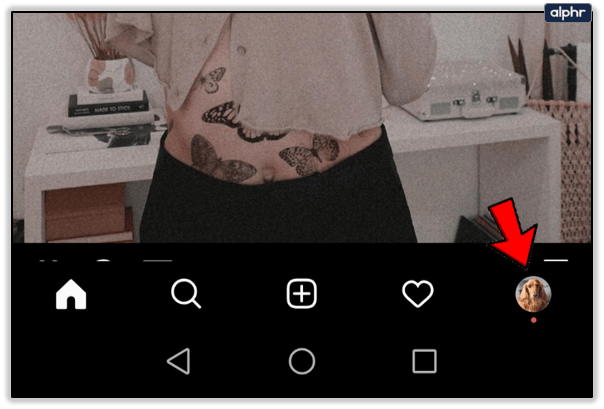
- แตะที่เส้นแนวนอนสามเส้นที่มุมขวาบน
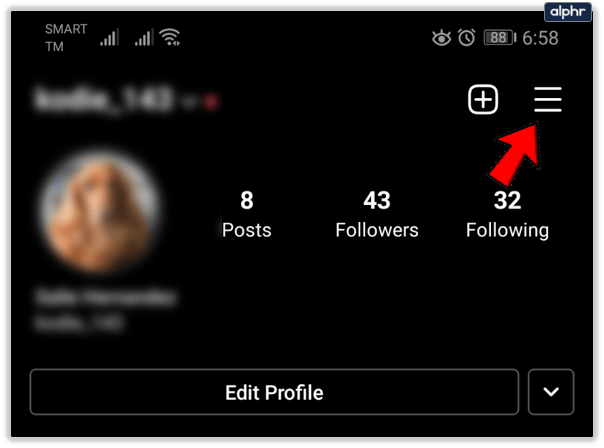
- จากโปรไฟล์ของคุณ ให้แตะ การตั้งค่า.
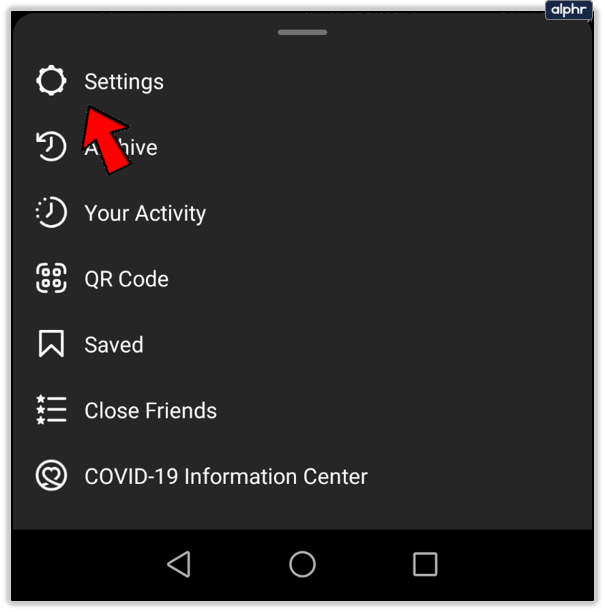
- แตะ บัญชีศูนย์กลาง.
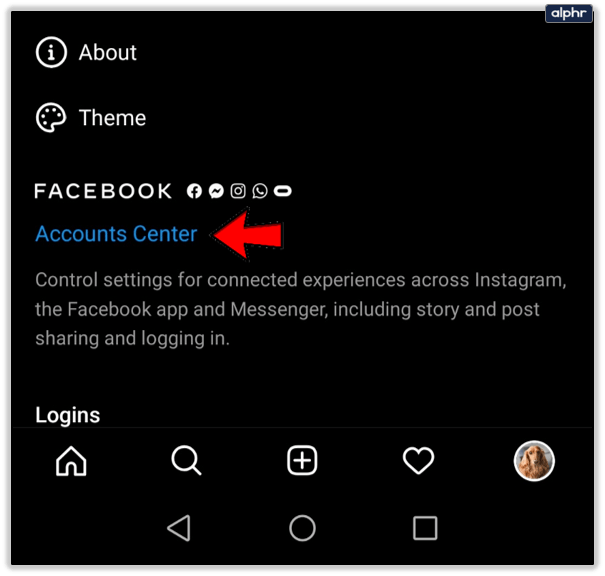
- จากนั้นแตะที่ตัวเลือกบัญชี
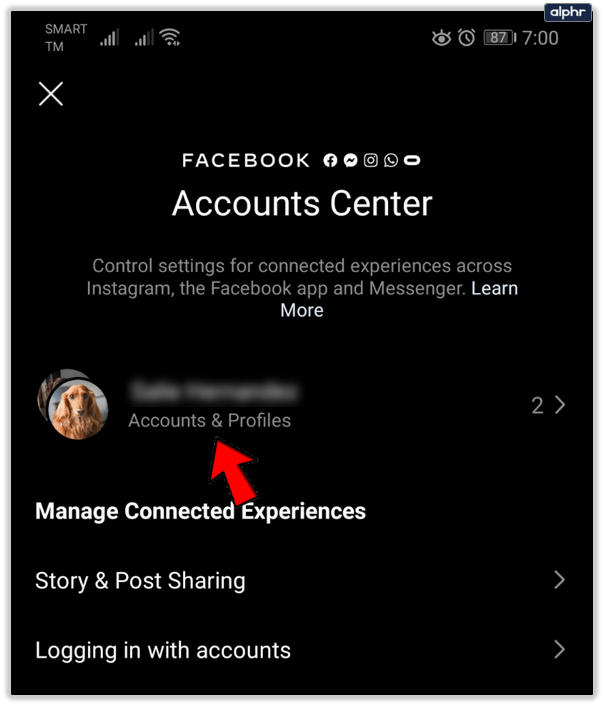
- ตรวจสอบว่าบัญชี Facebook ของคุณปรากฏในรายการ
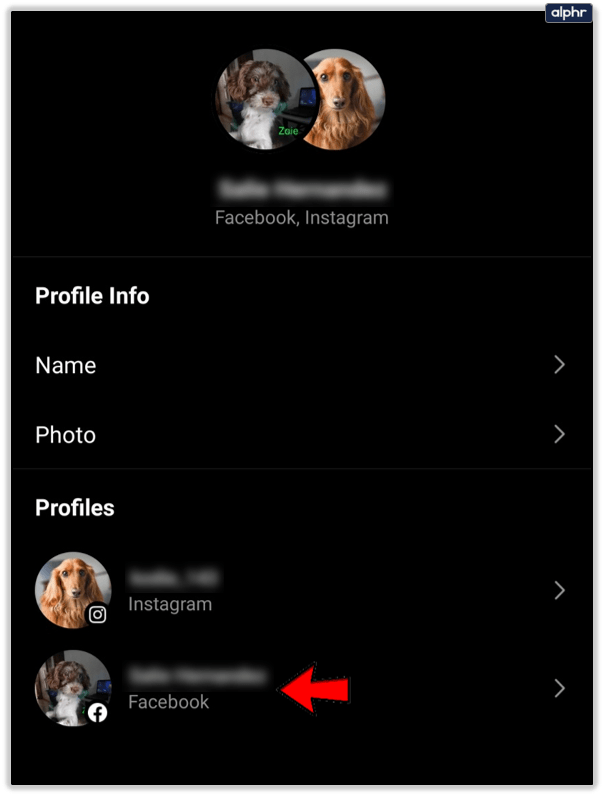
คุณอาจถูกขอให้เข้าสู่ระบบ Facebook และตรวจสอบลิงก์จาก Facebook โดยทำตามคำแนะนำเหล่านี้:
เมื่อคุณเห็น Facebook ในรายการบัญชีที่เชื่อมโยงเป็นครั้งแรก จะเป็นสีน้ำเงินโดยมีโลโก้ Facebook อยู่ข้างๆ พร้อมกับชื่อของคุณที่เชื่อมโยงกับบัญชี Facebook ของคุณ
หากคุณแตะบน Facebook คุณจะสามารถเข้าสู่ระบบ Facebook จาก Instagram ได้โดยแตะ "เข้าสู่ระบบ"
หากไม่ได้ผล ให้เรารีเซ็ตลิงก์เพื่อให้แน่ใจว่า Facebook ได้รับการพิสูจน์ตัวตนอย่างถูกต้องและเชื่อมโยงกับบัญชี Instagram ของคุณ
- ทำตามคำแนะนำด้านบน ตรงไปที่ศูนย์บัญชี
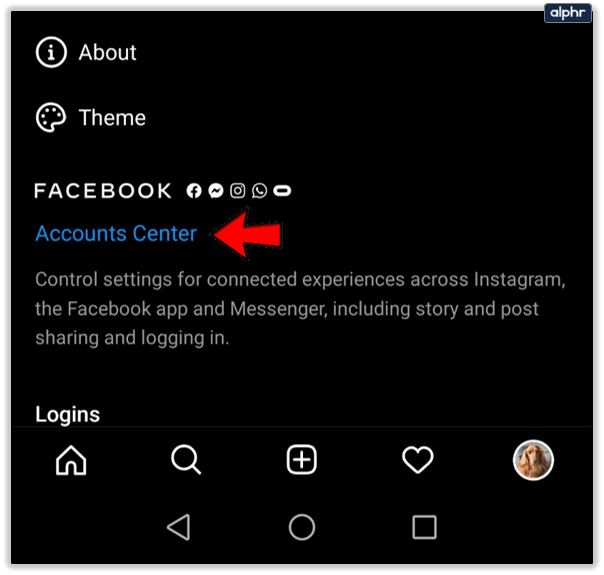
- แตะที่บัญชี Facebook ของคุณ
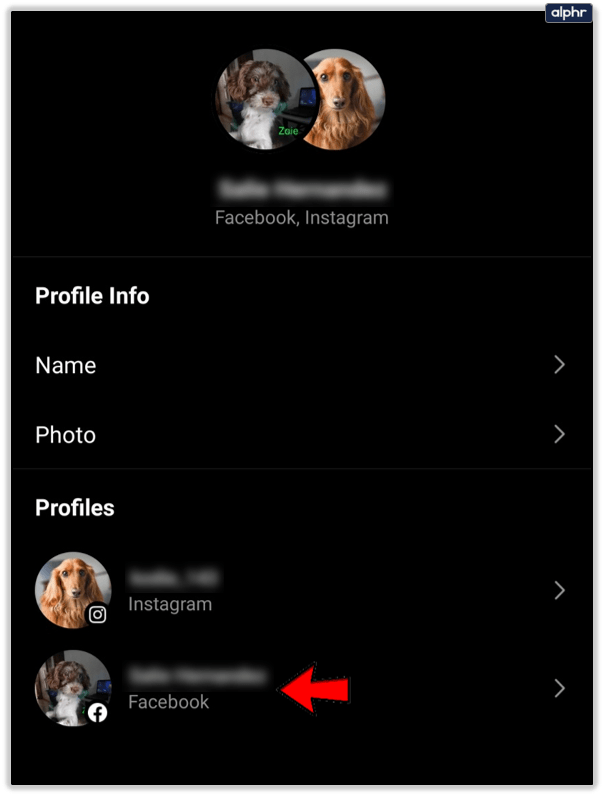
- แตะที่ 'ลบออกจากศูนย์บัญชี'
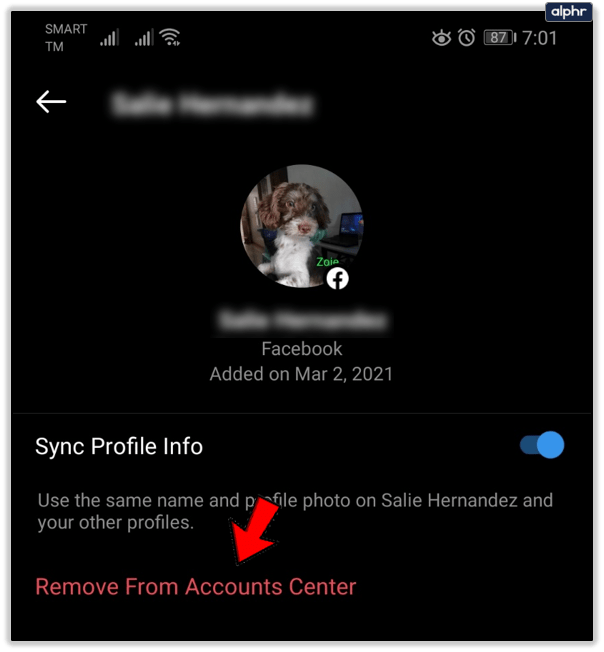
การดำเนินการนี้จะเชื่อมโยงหรือเชื่อมโยงบัญชี Facebook ของคุณกับบัญชี Instagram อีกครั้ง และช่วยให้คุณสามารถแชร์รูปภาพ Instagram กับ Facebook ได้
สิ่งนี้ควรแก้ไขปัญหา ไม่มีอะไรต้องทำใน Facebook ด้วยบัญชี Facebook ส่วนตัว อย่างไรก็ตาม หากคุณมีเพจ Facebook สำหรับธุรกิจของคุณ ขั้นตอนจะแตกต่างออกไปเล็กน้อย
เชื่อมต่อบัญชี Instagram ของฉันและเพจ Facebook
หากคุณได้เชื่อมโยงบัญชี Instagram ของคุณกับบัญชี Facebook ของคุณแล้ว แต่พบว่าคุณไม่สามารถโพสต์ไปยังเพจ Facebook ของธุรกิจของคุณได้ คุณต้องแน่ใจว่าคุณให้สิทธิ์ Instagram ในการโพสต์ไปยังเพจของคุณ ให้สิทธิ์ Instagram โพสต์บนเพจของคุณโดยทำตามคำแนะนำเหล่านี้บนแล็ปท็อปหรือคอมพิวเตอร์เดสก์ท็อปของคุณโดยใช้เว็บเบราว์เซอร์:

- คลิก การตั้งค่า ที่ด้านล่างซ้ายของเพจ Facebook ของคุณ
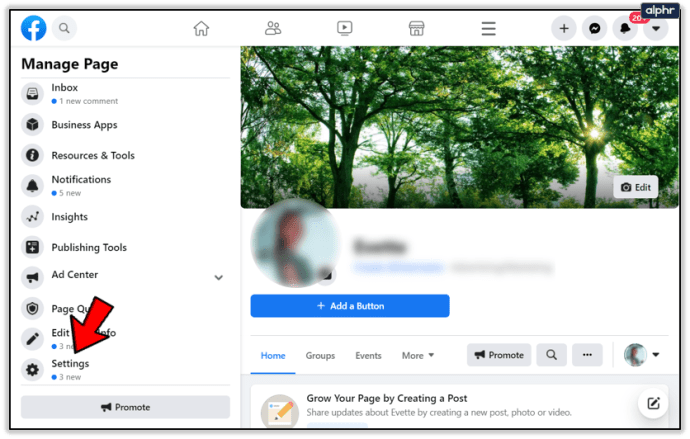
- จากนั้นคลิก อินสตาแกรม ทางด้านซ้ายมือของการตั้งค่า
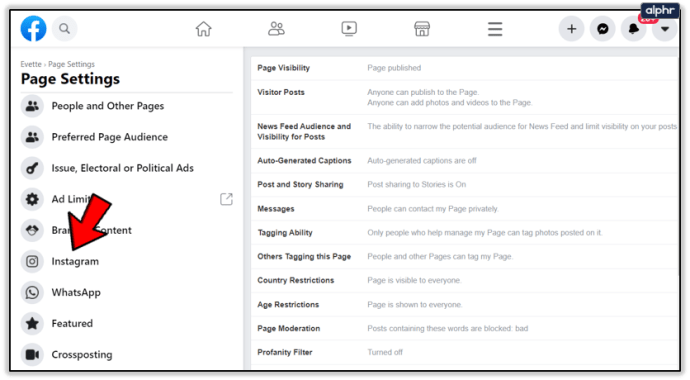
- ต่อไป คลิก เชื่อมต่อบัญชี.
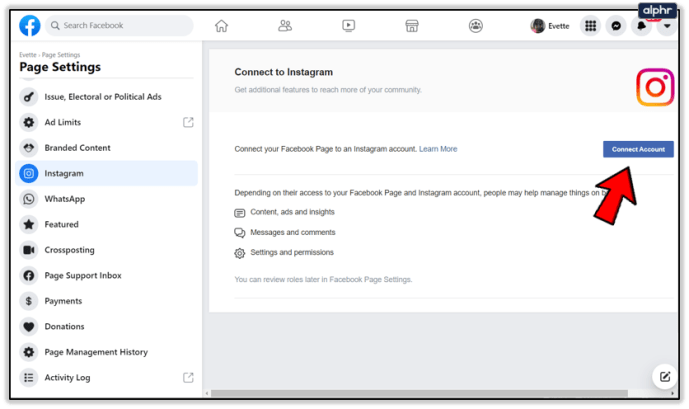
- สุดท้าย พิมพ์ชื่อผู้ใช้และรหัสผ่านของคุณ จากนั้นคลิก เข้าสู่ระบบ.
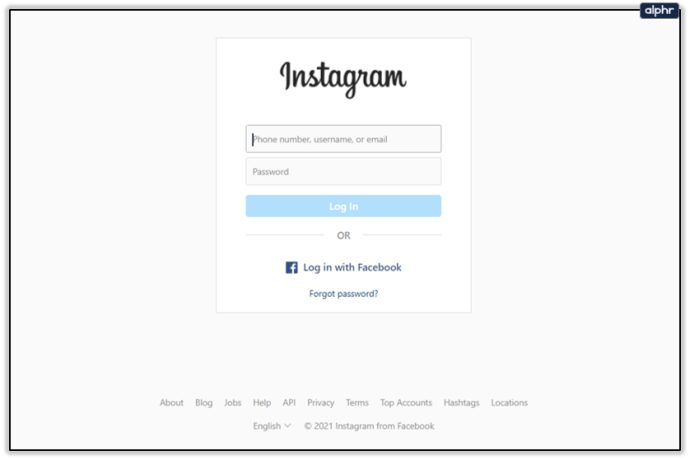
ล้างแคชของแอพหรือติดตั้ง Facebook ใหม่
หากคุณยังคงประสบปัญหาในการโพสต์จาก Instagram ไปยัง Facebook จากอุปกรณ์มือถือของคุณ สิ่งสุดท้ายที่ต้องลองคือการล้างแคชของแอปบนอุปกรณ์ของคุณ การล้างแคชของแอปสามารถแก้ปัญหาที่ไม่เกี่ยวกับ Facebook หรือ Instagram ได้ ในกรณีของ iOS คุณจะต้องติดตั้งแอปอีกครั้งแทนที่จะล้างแคช
บน Android ให้ทำตามคำแนะนำเหล่านี้สำหรับ Facebook และ Instagram แยกกัน
- แตะที่ การตั้งค่า
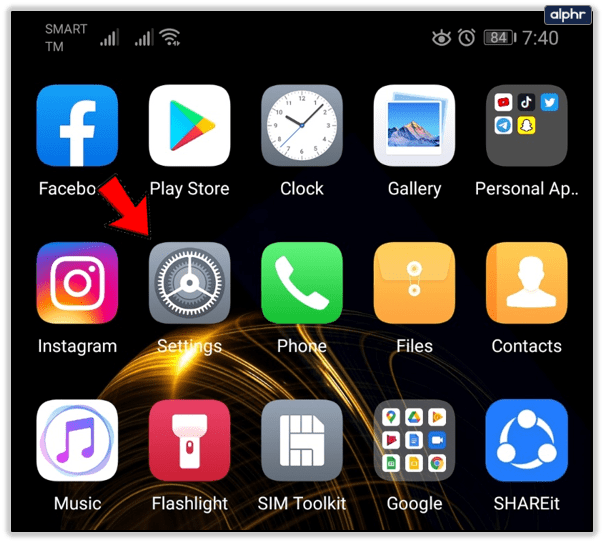
- แตะที่ แอพ
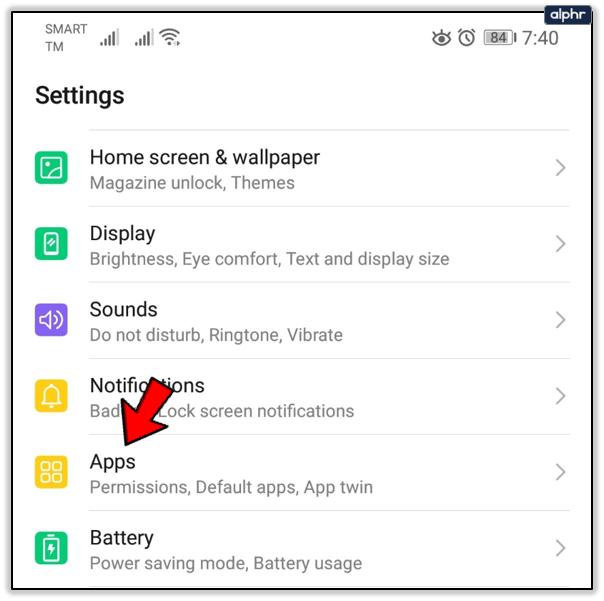
- แตะที่ Facebook หรือ อินสตาแกรม
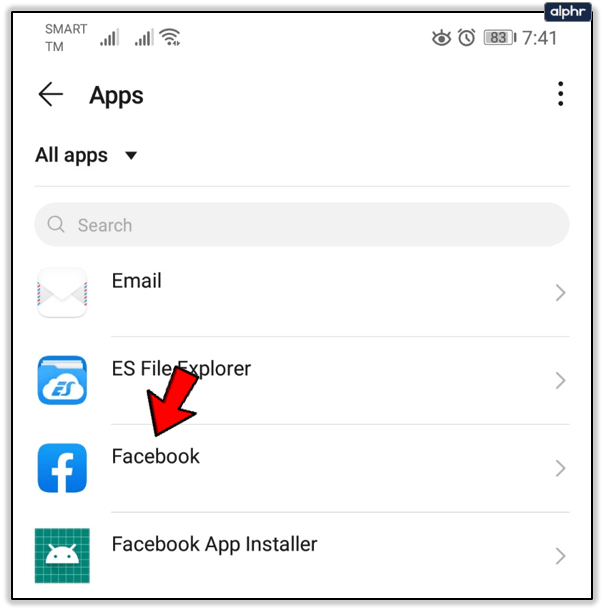
- แตะ พื้นที่จัดเก็บ
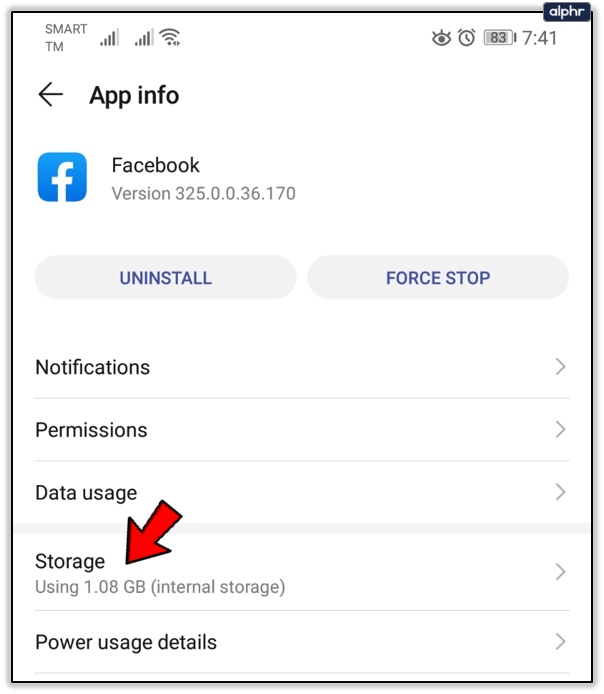
- สุดท้ายให้แตะ ชัดเจนแคช
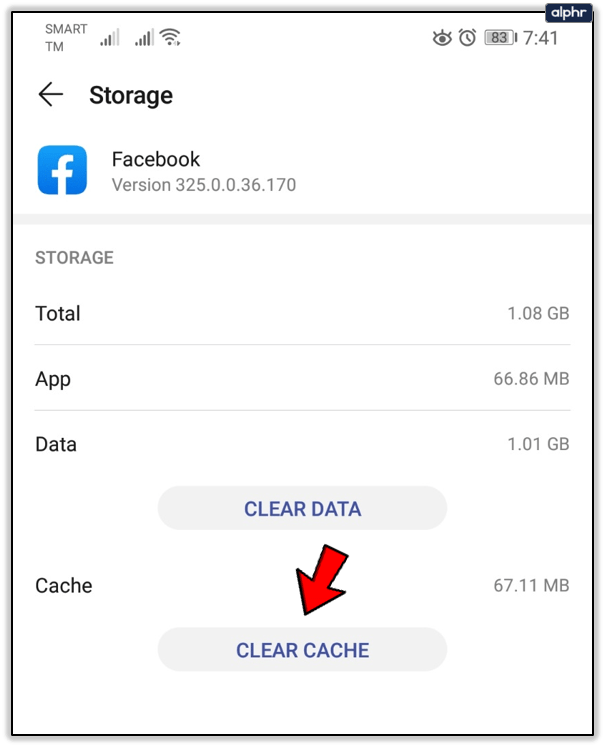
บน iOS (การไม่ติดตั้งแอปใหม่จะล้างแคชของแอปสำหรับแอปที่เป็นปัญหา):
- แตะ การตั้งค่า
- แตะ ทั่วไป
- เลือกที่เก็บข้อมูล iPhone หรือที่เก็บข้อมูล iPage ขึ้นอยู่กับอุปกรณ์ iOS ที่คุณใช้
- แตะ Facebook
- แตะ ลบแอพ
- ติดตั้งแอพ Facebook อีกครั้งจาก App Store
- ทำขั้นตอนเดียวกันนี้ซ้ำเพื่อให้ Instagram ทำการติดตั้งใหม่ทั้งหมดโดยไม่มีข้อมูล

คุณรู้วิธีอื่นในการแก้ไขปัญหาประเภทนี้หรือไม่? ถ้าเป็นเช่นนั้น โปรดบอกเราด้านล่าง!